Vklopite omrežno kartico v BIOS-u
Omrežna kartica je najpogosteje privzeto spajkana na moderne matične plošče. Ta komponenta je potrebna za povezavo računalnika z internetom. Običajno je vse na začetku, vendar če konfiguracija naprave ne uspe ali se spremeni, se lahko nastavitve BIOS-a ponastavijo.
Vsebina
Nasveti pred začetkom
Odvisno od različice BIOS-a se lahko postopek vklopa / izklopa omrežnih kartic razlikuje. Članek daje navodila na primer najbolj razširjenih različic BIOS-a.
Priporočamo tudi, da preverite trenutne gonilnike omrežne kartice in po potrebi prenesete in namestite najnovejšo različico. V večini primerov posodobitev gonilnikov rešuje vse težave pri prikazovanju omrežne kartice. Če to ne deluje, ga boste morali poskusiti iz BIOS-a.
Lekcija: Kako namestiti gonilnike na omrežno kartico
Omogočanje omrežne kartice na AMI BIOS
Postopek po korakih za računalnik, ki se izvaja v BIOS-u tega proizvajalca, izgleda takole:
- Znova zaženite računalnik. Brez čakanja na logotip operacijskega sistema vnesite BIOS s tipkami F2 do F12 ali Delete .
- Nato morate poiskati element »Napredno« , ki se običajno nahaja v zgornjem meniju.
- Tam pojdite na "OnBoard Configuration Device" . Če želite prehod, izberite ta element s puščičnimi tipkami in pritisnite Enter .
- Zdaj morate najti element "OnBoard Lan Controller" . Če je vrednost "Omogoči" pred njim, to pomeni, da je omrežna kartica vklopljena. Če je nastavljeno na "Onemogoči" , morate izbrati to možnost in pritisnite Enter . V posebnem meniju izberite »Omogoči« .
- Shranite spremembe z uporabo elementa »Izhod« v zgornjem meniju. Ko jo izberete in pritisnete Enter , BIOS vpraša, ali želite shraniti spremembe. Potrdite svoja dejanja po dogovoru.
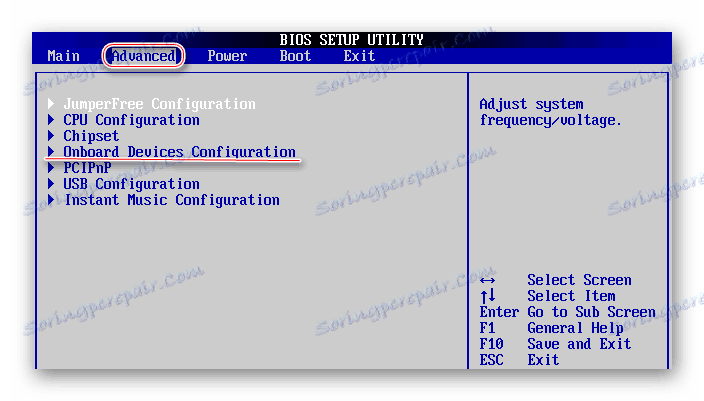
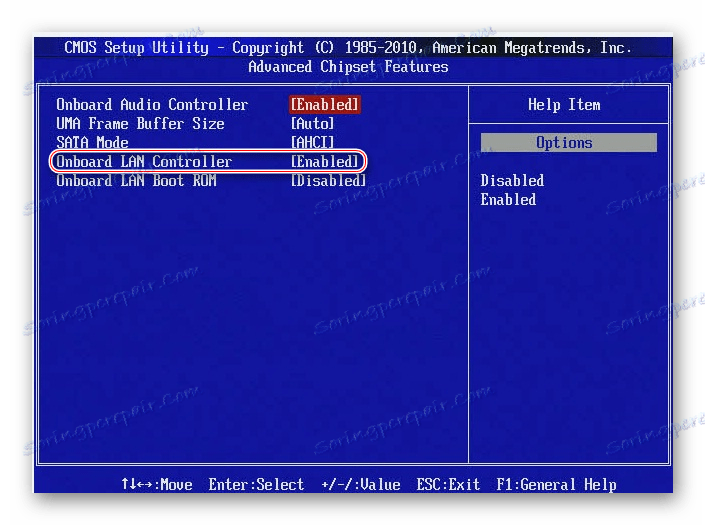
Vklopite omrežno kartico na nagradni BIOS
V tem primeru bo navodila po korakih videti takole:
- Vnesite BIOS. Če želite vstopiti, uporabite tipke F2 do F12 ali Delete . Najbolj priljubljene možnosti za ta razvijalec so F2, F8, Delete .
- Tukaj v glavnem oknu izberite razdelek »Integrirana dodatna oprema« . Pojdi na to z Enter .
- Podobno pojdite na »OnChip Device Function« .
- Zdaj poiščite in izberite "OnBoard Lan Device" . Če je vrednost "Onemogoči" nasprotno, pritisnite tipko Enter in nastavite parameter "Auto" , ki bo omogočil omrežno kartico.
- Zapustite BIOS s shranjenimi nastavitvami. Če želite to narediti, se vrnite na glavni zaslon in izberite »Shrani in zapusti namestitev« .
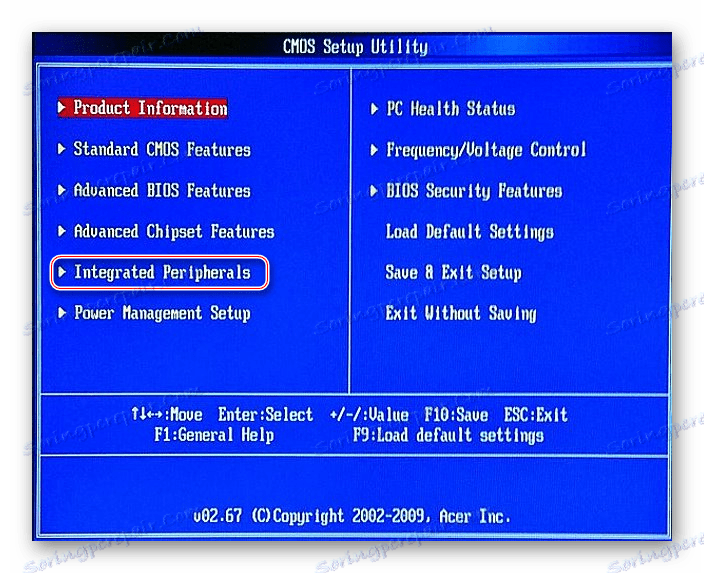
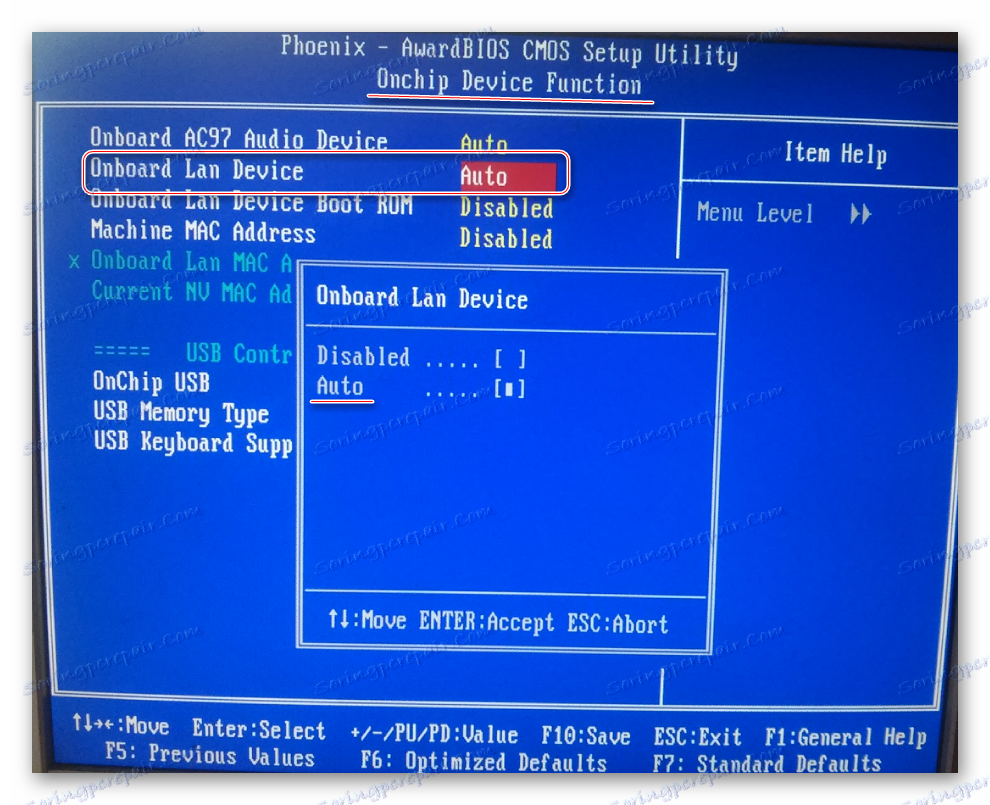
Omogočanje omrežne kartice v vmesniku UEFI
Navodilo je videti tako:
- Vnesite UEFI. Vnos je podoben BIOS-u, vendar se najpogosteje uporablja tipka F8 .
- V zgornjem meniju poiščite element "Advanced" ali "Advanced" (slednji je pomemben za uporabnike z ruskim jezikom UEFI). Če takega predmeta ni, morate omogočiti »Napredne nastavitve« s tipko F7 .
- Nato poiščite element za konfiguracijo naprave OnBoard . Odprete ga lahko s preprostim klikom na miško.
- Zdaj morate najti "Lan Controller" in izberite "Enable" na nasprotni strani.
- Ko zapustite UFFI, shranite nastavitve z gumbom »Izhod« v zgornjem desnem kotu.
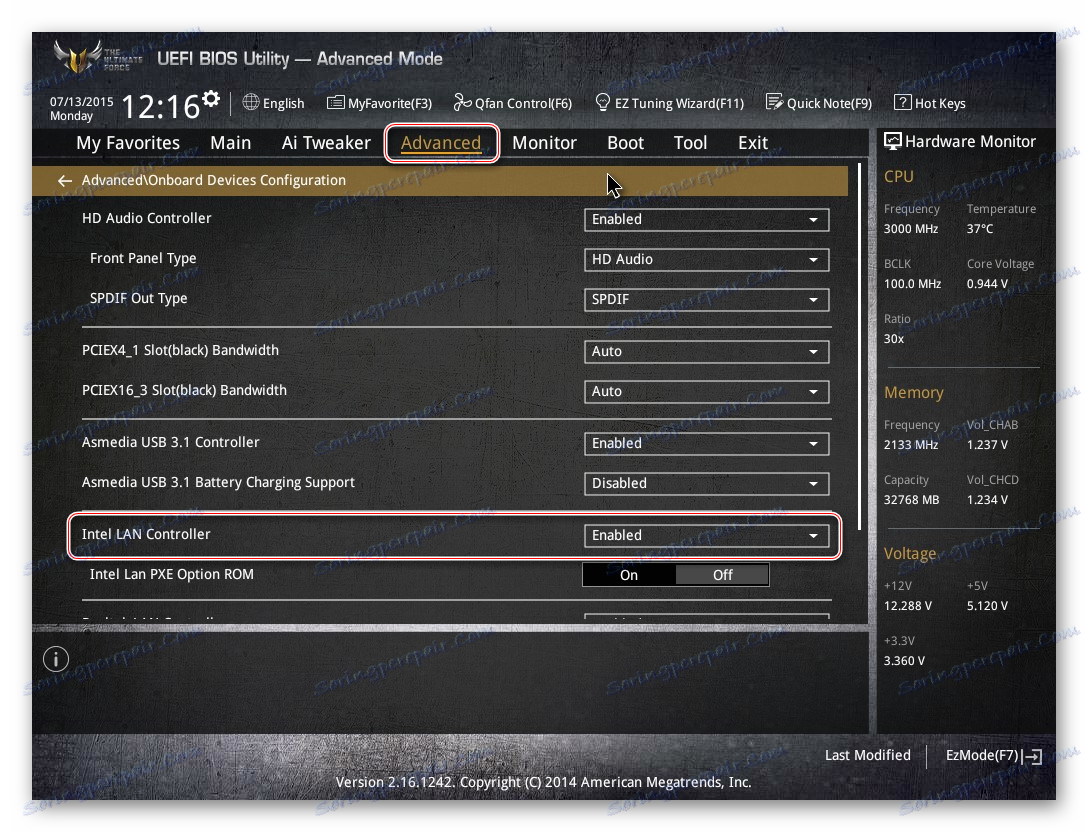
Povežite omrežno kartico v BIOS-u, pa tudi neizkušenim uporabnikom ni težko. Če pa je kartica že povezana in računalnik še vedno ne vidi, to pomeni, da je težava nekaj drugega.
